Para crear una Orden de Compra/Venta tipo cliente o también llamada OCV, es necesario ir por la ruta: Transacciones – Proformas – Proformas –![]() .
.
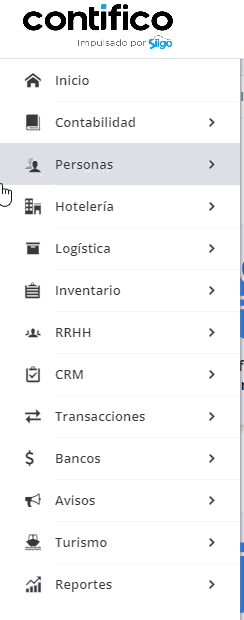
O también puedes hacer uso del ícono ![]() – Transacciones – Proforma.
– Transacciones – Proforma.
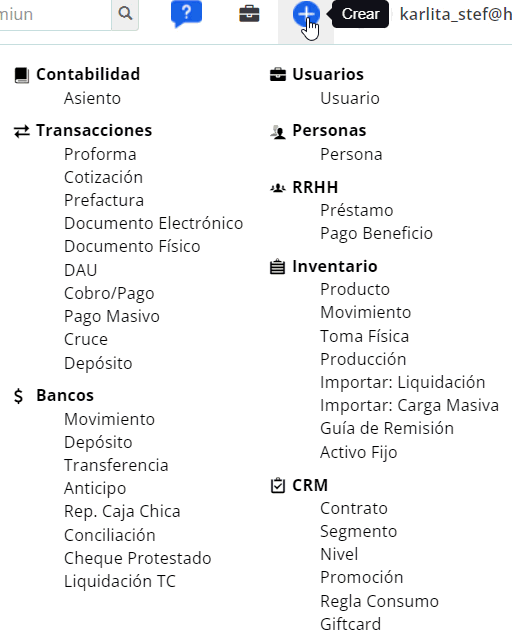
Una vez ingresamos por cualquiera de las dos rutas, diligencias los siguientes campos detallados a continuación:
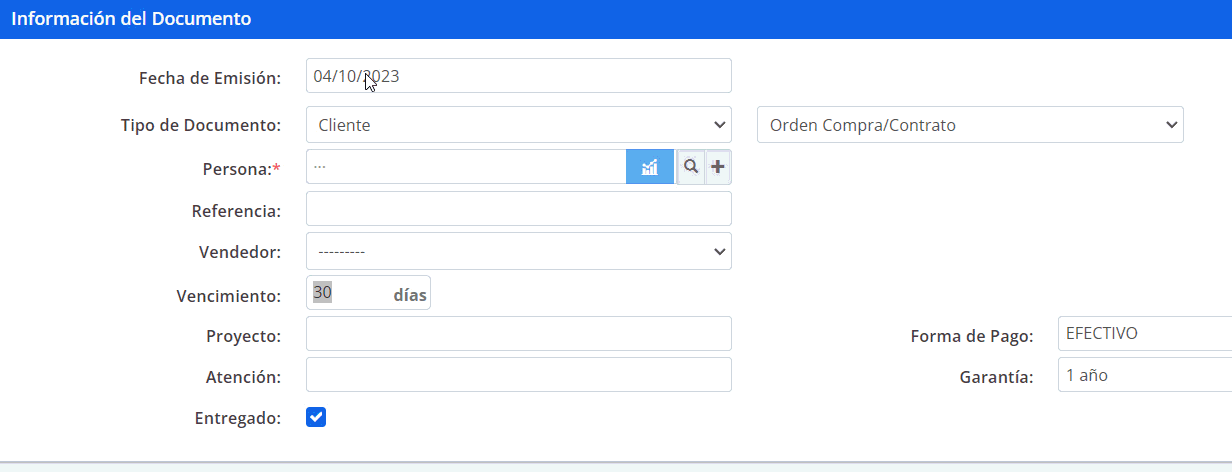
- Fecha de Emisión: en este campo, ingresa la fecha de emisión del documento.
- Tipo de Documento: escoges Cliente en el primer casillero y en el segundo casillero Orden Compra/Contrato.
- Persona: el nombre de la persona a quien estará creado el documento. Únicamente aparecerán las personas registradas con perfil cliente.
Importante: puedes hacer uso del acceso directo para crear al proveedor, dando clic en el ícono ![]() .
.
- Referencia: campo breve que se mostrará al momento de consultar sus documentos.
- Vencimiento: los días de vencimiento del documento.
- Vendedor: seleccionas de acuerdo a los vendedores previamente creados.
- Proyecto: aquí puedes seleccionar un proyecto en caso de necesitar asociar el documento.
- Atención: este campo, te permite ingresar el nombre del empleado que atendió en caso de ser necesario.
- Forma de Pago: la forma de pago en la cotización.
- Garantía: este campo, te permite ingresar la garantía válida para tu documento.
- Entregado: lo marcas en el caso que la mercadería ya haya sido entrega al cliente.
En la parte inferior visualizas tres pestañas:
Productos
Diligencia el detalle de la OCV, para ello das clic en el botón + Agregar detalle, insertar un producto o servicio.
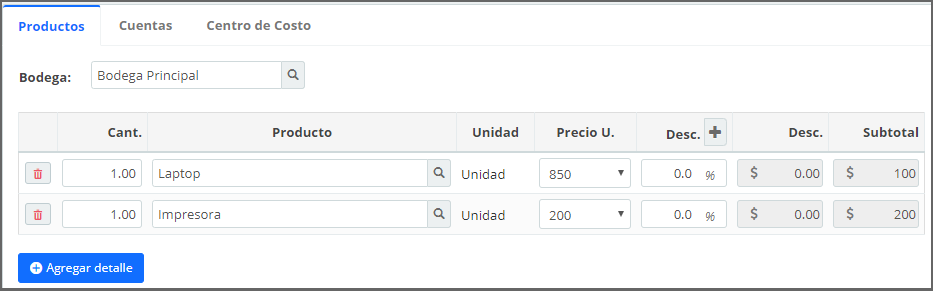
- Bodega: podrás escoger la bodega donde deseas que se ingrese el inventario cuando se relacione a un documento o movimiento. Por defecto se mostrará la Bodega Principal.
- Cant: cantidad de ítems.
- Producto/Servicio: te muestra el nombre y código del producto o servicio seleccionado.
- Unidad: aquí te mostrará la unidad de medida principal del producto.
- Precio U: este campo te permitirá escoger el precio unitario de tu producto. En caso de tener habilitado precio manual, podrás digitarlo.
- IVA: seleccionas el porcentaje de IVA aplicar en el producto.
- Desc +: en este campo podrás ingresar un porcentaje de descuento.
- Desc: te muestra el valor monetario de descuento.
- Subtotal: te muestra el valor por el subtotal monetario.
Cuentas
Puedes agregar una cuenta contable, dando clic en el botón ![]() .
.
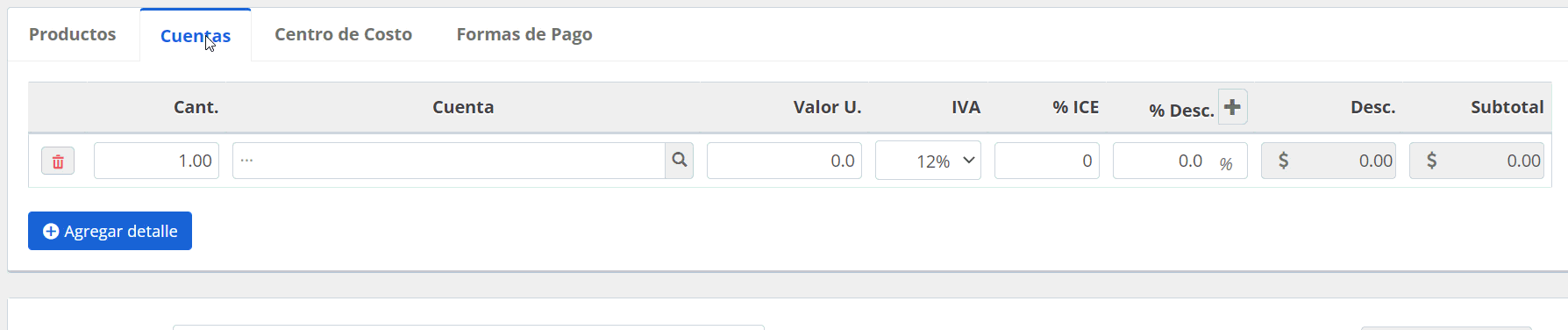
- Cant: número de ítems.
- Cuenta: seleccionas la cuenta contable deseada. Creada previamente.
- Valor U: este campo te permitirá ingresar el precio unitario de tu producto.
- IVA: seleccionas el porcentaje de IVA aplicar en el producto.
- % ICE: digitas el porcentaje correspondiente de ICE, en el caso que aplique.
- % Desc +: en este campo podrás ingresar un porcentaje de descuento.
- Desc: te muestra el valor monetario de descuento.
- Subtotal: te muestra el valor por el subtotal monetario.
Centro de Costo
Recuerda revisar la pestaña Centro de Costo para ingresar toda la información referente al mismo.
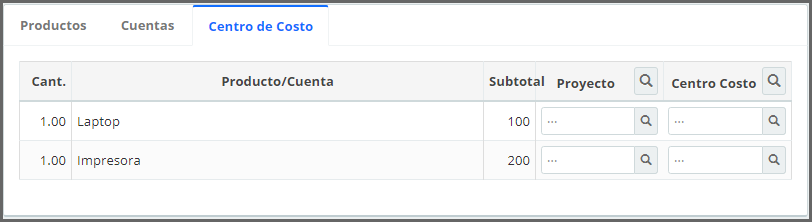
En la parte inferior encontrarás un campo de «Descripción», el cual es obligatorio llenar con algún detalle que necesites se visualice en el documento.

Finalmente, podrás visualizar los valores totales al final del documento y dar clic en el botón ![]() para generar el documento correctamente.
para generar el documento correctamente.
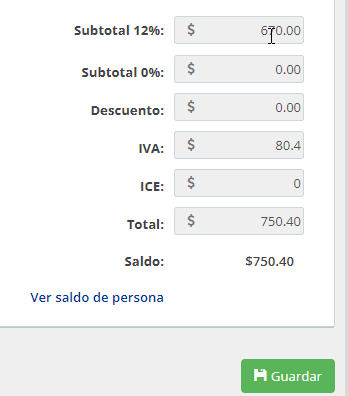
Importante: Al guardar la OCV queda en estado Pendiente, es decir que puedes realizar las modificaciones que necesites en el documento.
Una vez guardada puedes Aprobarla, dando clic en el ícono ![]() que aparecerá en la parte inferior derecha.
que aparecerá en la parte inferior derecha.
![]()
Importante:
- En este estado si requieres modificarla, es necesario Desaprobarla.
- Recuerda que puedes configurar que usuarios tienen acceso para Aprobar o Desaprobar una OCV asignando los permisos necesarios.